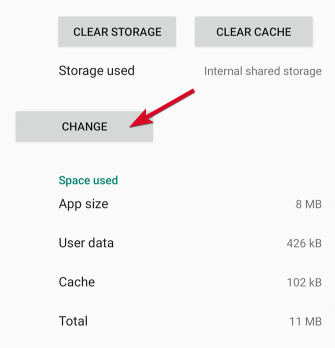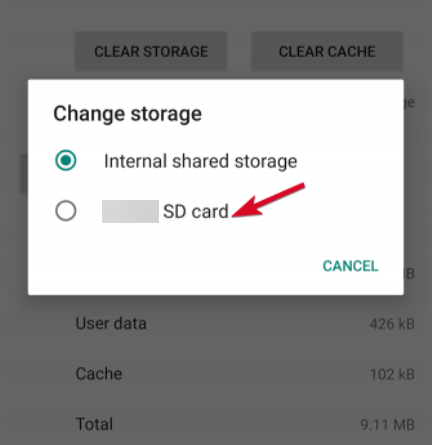जब आपको कोई नया फ़ोन बॉक्स से बाहर मिलता है, तो यह आपको हमेशा चरम प्रदर्शन देता है। लेकिन यह फोटो, ऐप, फाइल और अपडेट को एक बार कम करने वाला हो सकता है और सिस्टम संसाधनों को जमा और हग कर सकता है।
Android फोन से निपटने के सबसे अच्छे तरीकों में से एक है जो महसूस करता है कि 0 / /। s>एसडी कार्ड का उपयोग करके अपने स्टोरेज का विस्तार करता है। यह छोटा उपकरण, आपके थंबनेल का आकार, दो दशकों से अधिक समय तक रहा है और इसकी क्षमता के आधार पर बड़ी मात्रा में डेटा पकड़ सकता है।
उनकी क्षमता एसडी कार्ड के प्रकार के आधार पर 128 एमबी से 1 टीबी तक होती है। अधिकतम माइक्रोएसडी कार्ड की क्षमता की जांच करना सुनिश्चित करें कि आपका डिवाइससे पहले आपको एकका समर्थन करता है।
जबकि हम सभी फोन को असीमित भंडारण के साथ आना पसंद करेंगे, जो कि शायद ऑफिंग में नहीं है। कभी भी जल्द ही। साथ ही, आपका फ़ोन आपके सभी फ़ाइलों और चित्रों को एसडी कार्ड में डालने के बाद जादुई तरीके से नहीं ले जाएगा। आपको अपनी फ़ाइलों, ऐप्स और मीडिया को रखने के लिए इसे सेट अप करने की आवश्यकता है। इस प्रकार, आप अपने फ़ोन की आंतरिक मेमोरी पर अनमोल संग्रहण स्थान को खाली कर देंगे।
हालांकि सभी Android फोन माइक्रोएसडी कार्ड का समर्थन नहीं करते हैं। कुछ को आपको डेटा स्थानांतरित करने से पहले एसडी कार्ड को आंतरिक भंडारण के रूप में स्थापित करने की आवश्यकता होती है।
अपने Android फ़ोन पर एसडी कार्ड में फ़ाइलों को स्थानांतरित कैसे करें
ध्यान दें:हमने नीचे दिए निर्देशों के लिए Samsung My Files ऐप का उपयोग किया है सैमसंग गैलेक्सी S8 + (एंड्रॉइड पाई चलाने पर), लेकिन वे अधिकांश एंड्रॉइड फोन के लिए समान होना चाहिए।
Android आंतरिक संग्रहण से एसडी कार्ड में स्थानांतरण फ़ाइलें
अपनी फाइलों को अपने एसडी कार्ड या अन्य बाहरी भंडारण के लिए सहेजने का लाभ यह है कि आप उन्हें एक अलग डिवाइस पर स्वैप कर सकते हैं। जब आप अन्य डिवाइस के साथ डेटा साझा करें चाहते हैं तो यह विशेष रूप से उपयोगी है, अपने डिवाइस को कुशलता से अपग्रेड करें, या फ़ाइलों को दीर्घकालिक बैकअप या भंडारण में स्थानांतरित करें।
अपने फोन की आंतरिक मेमोरी से अपनी फ़ाइलों को स्थानांतरित करने के लिए। SD कार्ड में, अपने फ़ोन के फ़ाइल प्रबंधक ऐप का उपयोग करें (हमारे मामले में, यह मेरी फ़ाइलें) है।
फ़ाइल प्रबंधक का उपयोग करना
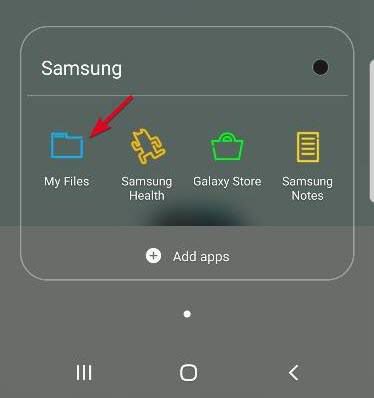
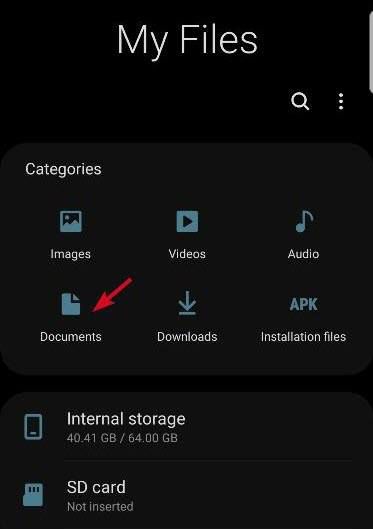
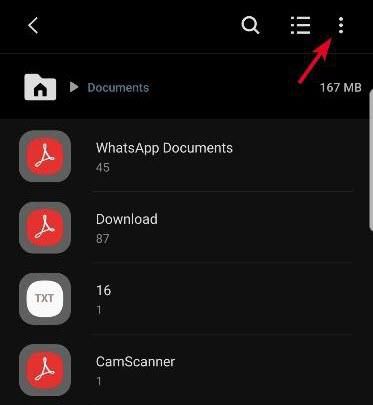
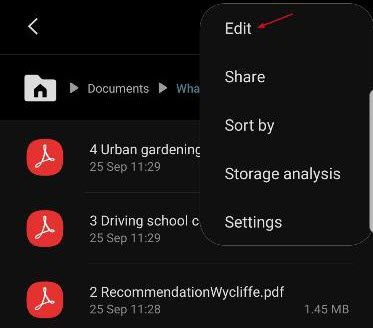
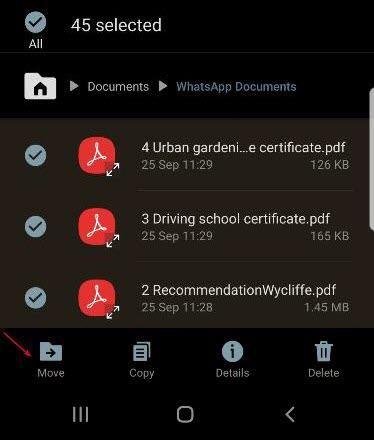
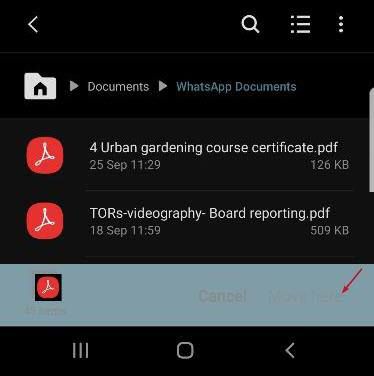
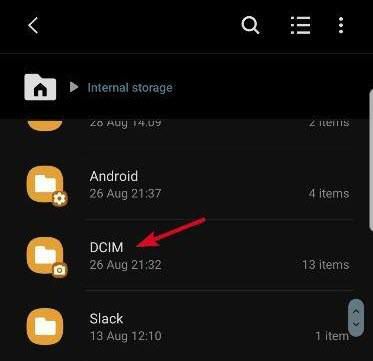
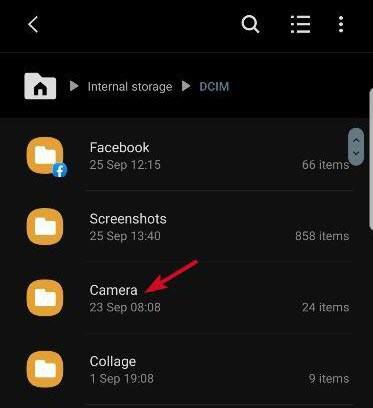
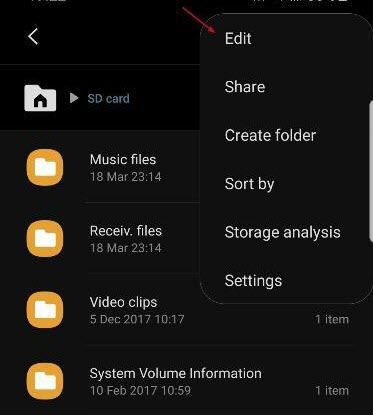
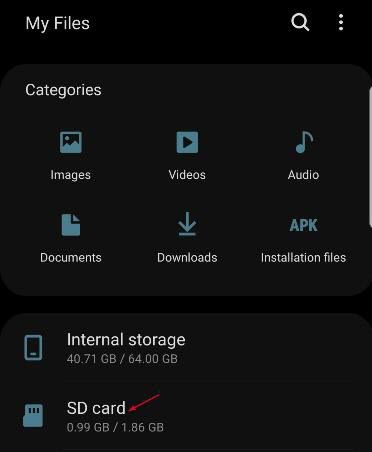
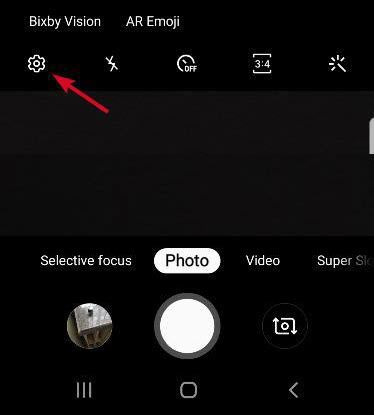
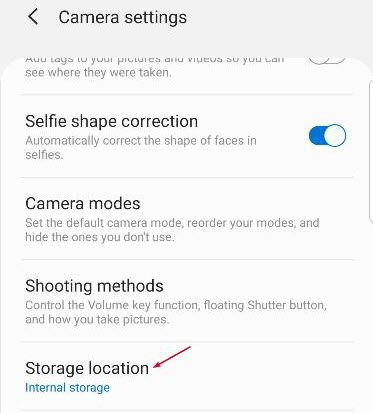
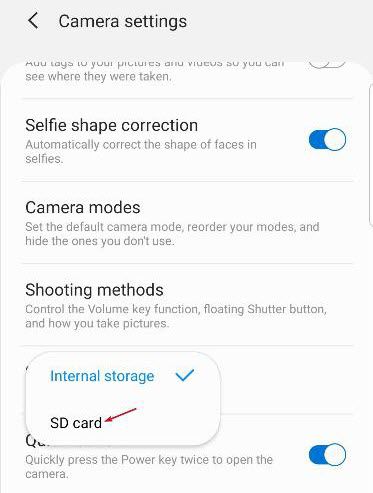
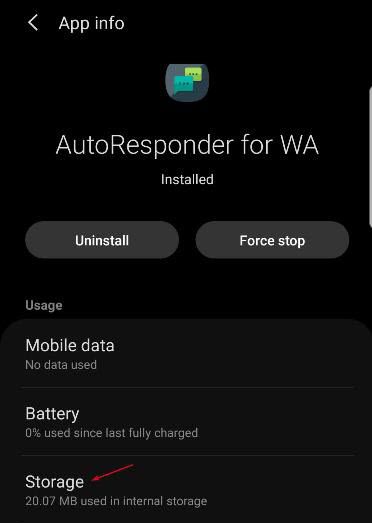 figure div>
figure div>